Final Cut Pro 4K: So exportieren Sie in echter 4K-Auflösung
Final Cut Pro 4K hat die Arbeitsweise von Content-Erstellern, Videoprofis und Filmemachern im Umgang mit Ultra‑HD‑Material auf macOS revolutioniert. Da immer mehr Kameras und Smartphones in 4K aufnehmen, ist es entscheidend, Projekte korrekt zu konfigurieren, zu exportieren und potenzielle Fehlerquellen zu kennen. In diesem Artikel erläutern wir, warum manche 4K‑Exporte als 1080 p enden, bieten eine Schritt‑für‑Schritt‑Anleitung zur 4K‑Exportierung sowie Antworten auf häufige Fragen zu Final Cut Pro 4K, damit Ihr Workflow reibungslos und professionell verläuft.
Teil 1: Warum wird mein 4K‑Video in Final Cut Pro als 1080 p exportiert?
Final Cut Pro 4K verfügt über leistungsstarke Werkzeuge für das Bearbeiten und Exportieren von UHD‑Videos. Viele Anwender stellen jedoch fest, dass der Export trotz 4K‑Timeline als 1080 p erfolgt. Wenn Sie die Ursachen kennen, sparen Sie viel Zeit und sorgen dafür, dass Ihre Final Cut Pro 4K‑Projekte ihre volle Auflösung behalten.
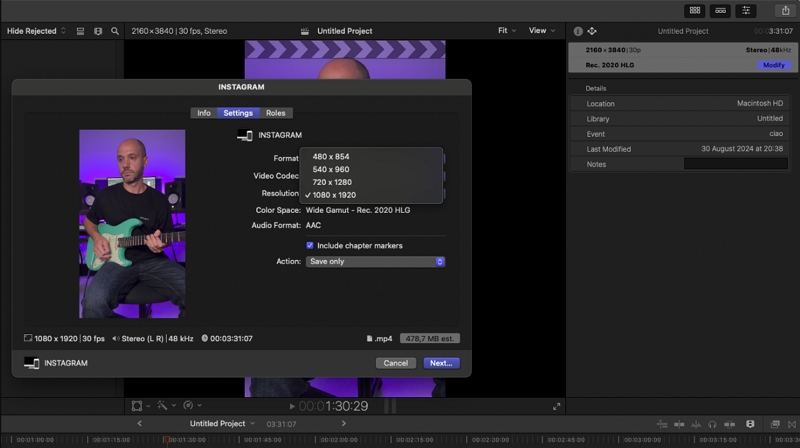
- Die Projekteinstellungen sind möglicherweise weiterhin auf 1080 p eingestellt. Überprüfen Sie unter Datei > Projekteinstellungen, ob „Video“ auf 4K steht.
- Wählen Sie ein 1080‑p‑Exportvorgabe oder belassen Sie die Auflösung auf HD, skaliert Final Cut Pro automatisch herunter—auch bei 4K‑Timeline.
- Bei Export mit Proxy‑ oder optimierten Dateien (häufig 1080 p) wird ebenfalls in niedrigerer Auflösung ausgegeben.
- Sind die meisten Clips nur in 1080 p vorhanden, kann Final Cut Pro standardmäßig 1080 p wählen, sofern Sie im Share‑Dialog nicht explizit ändern.
- Alte Renderdateien führen gelegentlich zu Inkonsistenzen. Löschen Sie sie über Datei > Generierte Bibliotheksdateien löschen.
Mit gezielter Überprüfung der Projekteinstellungen, Exportvorgaben und Medienauflösungen finden Sie schnell die Ursache – und sorgen dafür, dass Ihr Export tatsächlich in Full 4K erfolgt.
Teil 2: So exportieren Sie 4K‑Videos in Final Cut Pro
Den Export eines 4K‑Videos in Final Cut Pro gestalten Sie unkompliziert, sobald die Projekteinstellungen korrekt sind. Durch Auswahl der passenden Timeline und „Master File“‑Einstellungen erhalten Sie maximale Bildqualität – egal, ob für Kurzfilm, YouTube‑Video oder Firmenpräsentation. Diese Schritt‑für‑Schritt‑Anleitung hilft Ihnen, jede Einzelheit in 4K‑Auflösung zu liefern.
1. Projekteinstellungen überprüfen:
Wählen Sie Datei > Projekteinstellungen (oder Cmd‑J) und stellen Sie sicher, dass unter „Video“ 4K (3840 × 2160 oder 4096 × 2160) eingestellt ist.
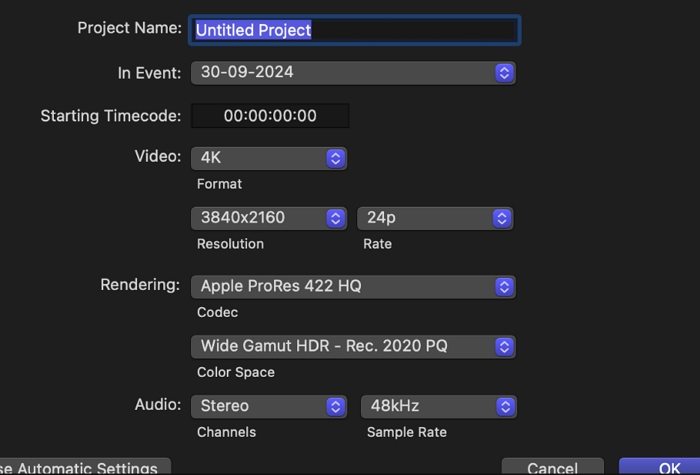
2. Share‑Menü öffnen:
Wählen Sie das Projekt in der Timeline aus, dann Datei > Teilen > Master File (Standard) oder klicken Sie auf das Teilen‑Symbol oben rechts.
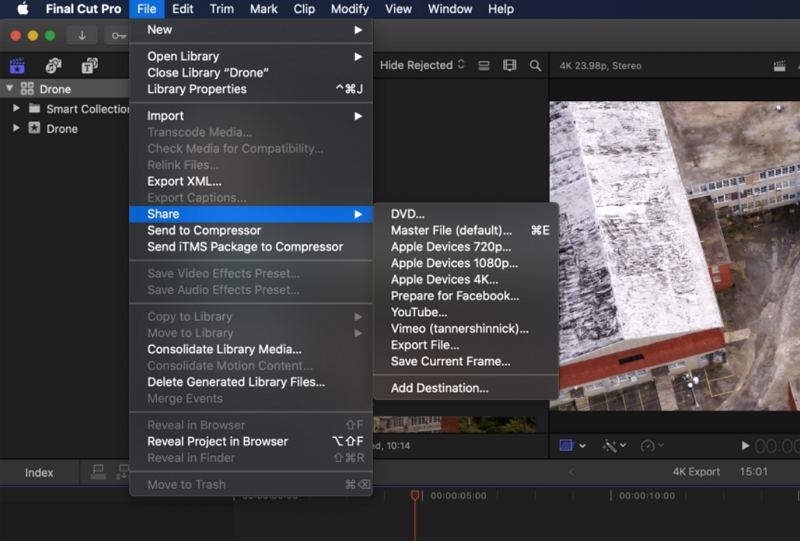
3. Format „Video und Audio“ wählen:
Im Share‑Dialog öffnen Sie „Einstellungen“ und wählen bei Format „Video und Audio“, damit Tonspuren im Export enthalten sind.
4. Video‑Codec einstellen:
Wählen Sie im Codec‑Menü Apple ProRes 422 (oder 4444) für hohe Qualität oder H.264/HEVC für kleinere Dateien. Achten Sie darauf, dass bei „Auflösung“ „Quelle“ ausgewählt oder manuell auf 3840 × 2160 / 4096 × 2160 gesetzt ist.
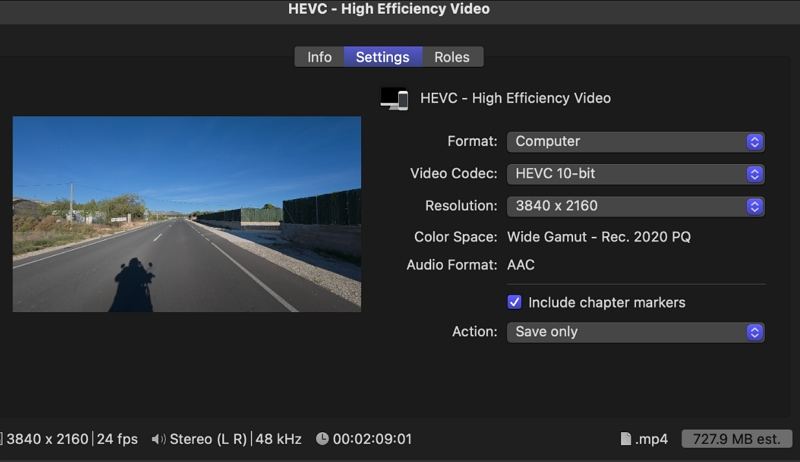
5. Bildrate anpassen (falls erforderlich):
Stellen Sie sicher, dass die Bildrate zu Ihren Clips passt (z. B. 23,98; 24; 30; 60 fps), um unerwünschtes Timing oder fehlende Frames zu vermeiden.
6. Dateiname und Ablageort:
Klicken Sie auf „Weiter“, geben Sie einen aussagekräftigen Namen ein (z. B. „Final Cut Pro 4K Promo“) und wählen Sie einen Speicherort.
7. Export starten:
Mit Klick auf „Sichern“ beginnt der Export. Den Fortschritt sehen Sie in der Hintergrund‑Tasks‑Anzeige (Cmd‑9).
8. Export überprüfen:
Nach dem Export öffnen Sie die Datei im Finder und prüfen in QuickTime oder einem 4K‑fähigen Player, ob die Auflösung korrekt ist.
Wenn Sie diese Schritte genau befolgen, stellt Final Cut Pro sicher, dass Ihr Export die volle Qualität Ihrer Original‑Aufnahmen widerspiegelt.
Teil 3: 4K‑Auflösung in Final Cut Pro manuell einstellen
Final Cut Pro passt die Projektauflösung automatisch nach dem ersten eingefügten Clip an. Um sicherzustellen, dass Ihre gesamte Timeline in 4K bleibt, sollten Sie die Auflösung bei neuen oder bestehenden Projekten manuell konfigurieren. So verhindern Sie unbeabsichtigtes Herunterskalieren und sichern durchgehend höchste Qualität.
-
1.Öffnen Sie Final Cut Pro und starten Sie ein neues Projekt über Datei > Neu > Projekt (oder Option‑Cmd‑N).

2.Geben Sie im Pop‑up einen beschreibenden Namen ein, etwa „4K Reisevlog“.
-
3.Wählen Sie bei „Video“ unter „Anpassen“ manuell 4K – entweder 3840 × 2160 (UHD) oder 4096 × 2160 (DCI 4K).

4.Legen Sie Bildrate und Farbraum fest: Wählen Sie die passende Frame‑Rate (z. B. 24, 30 oder 60 fps). Beim Farbraum empfiehlt sich Rec. 709 für Standard‑4K oder Wide Gamut HDR für HDR‑Projekte.
5.Klicken Sie auf „OK“, um das Projekt zu erstellen – die Timeline ist nun auf 4K eingestellt und alle importierten Clips werden automatisch angepasst.
6.(Optional) Bestehende Projekte überprüfen: Markieren Sie das Projekt im Browser, drücken Sie Cmd‑J und vergewissern Sie sich, dass unter „Video“ 4K ausgewählt ist.
Wenn Sie bereits bei der Projekterstellung oder später manuell 4K auswählen, verhindern Sie automatisch skalierte Timelines und stellen höchste Bildqualität sicher.
Teil 4: So konvertieren Sie 4K-Videos für Final Cut Pro zu 1080p
Obwohl Final Cut Pro 4K viele moderne Codecs unterstützt, führt die Konvertierung Ihres 4K-Materials in 1080p ProRes oder ähnliche Formate oft zu einem flüssigeren Scrubbing, schnellerem Rendern und weniger Wiedergabeproblemen, insbesondere auf weniger leistungsstarken Maschinen oder bei der Arbeit mit langen Zeitachsen. Die Konvertierung gewährleistet auch die Kompatibilität beim Teilen von Projektdateien mit Kollaborateuren, die möglicherweise nicht die gleiche Codec-Unterstützung haben. HitPaw Univd ist ein solches Programm, das große 4K-Dateien in ein bearbeitungsfreundlicheres 1080p Apple ProRes-Format konvertiert, um die Leistung auf älteren Macs oder bei der Zusammenarbeit in Teams mit unterschiedlicher Hardware zu verbessern.
- Stapelkonvertierung für mehrere Dateien gleichzeitig
- Unterstützung für Apple ProRes, H.264, HEVC und mehr
- Anpassbare Bildrate und Bitrate für benutzerdefinierte Ausgaben
- Integriertes Video-Trimmer- und Cropper-Tool vor dem Export
- GPU-Beschleunigung für schnellere Kodierungsgeschwindigkeiten
- Vorschaufenster zur Überprüfung von Bearbeitungen in Echtzeit
Schritt 1.Laden Sie HitPaw UniConverter kostenlos herunter und installieren Sie es. Starten Sie HitPaw UniConverter und navigieren Sie zum Tab "Konverter". Klicken Sie im Tab "Konverter" auf "Video hinzufügen", um Ihr 4K-Material zu importieren.

Schritt 2.Klicken Sie auf das Dropdown-Menü "Alle konvertieren nach". Wählen Sie Ihr gewünschtes 1080p-Format aus (z.B. Apple ProRes 422 (1080p) oder H.264 1080p).

Schritt 3.Klicken Sie auf das Bearbeitungssymbol neben dem gewählten Ausgabeformat. Wählen Sie unter "Auflösung" 1920*1080 (1080p) aus. Passen Sie bei Bedarf Bildrate, Bitrate oder Codec an, um sie für Final Cut Pro 4K zu optimieren.

Schritt 4.Nachdem die Einstellungen bestätigt wurden, klicken Sie unten auf die Schaltfläche "Alle konvertieren". HitPaw UniConverter kodiert Ihre 4K-Datei in 1080p. Der Fortschritt wird in Echtzeit angezeigt.

Schritt 5.Nach Abschluss der Konvertierung wechseln Sie zum Tab "Konvertiert". Klicken Sie auf "Ordner öffnen", um das neu erstellte 1080p-Video zu finden, das nun für den Import in Final Cut Pro 4K bereit ist.
Durch die Konvertierung von speicherintensiven 4K-Dateien in ein bearbeitungsfreundliches 1080p ProRes- oder H.264-Format können Sie Ihren Final Cut Pro 4K-Bearbeitungsprozess optimieren, Renderzeiten verkürzen, die Wiedergabe flüssiger gestalten und unnötige Belastungen für Ihren Mac vermeiden.
Teil 5: Häufig gestellte Fragen (FAQs) zu Final Cut Pro 4K
F1. Kann Final Cut Pro 4K-Auflösung verarbeiten?
A1. Absolut. Final Cut Pro 4K unterstützt die 4K-Bearbeitung vollständig, sodass Sie Ultra-HD-Material importieren, bearbeiten und exportieren können. Sie können ein 4K-Projekt erstellen, native 4K-Medien importieren und ohne Drittanbieter-Plugins mit bis zu 4096*2160 oder 3840*2160 exportieren.
F2. Wie ändere ich die Exportauflösung in Final Cut Pro?
A2. Klicken Sie im Dialog "Teilen > Master-Datei" auf "Einstellungen", wählen Sie "Video und Audio" und dann "Quelle" oder wählen Sie manuell 3840*2160 (4K) aus dem Dropdown-Menü "Auflösung". Stellen Sie sicher, dass Ihr Video-Codec auf ein Format eingestellt ist, das 4K unterstützt, wie Apple ProRes oder H.264.
Fazit
Die Beherrschung von Final Cut Pro 4K erweitert Ihre Videobearbeitungsfähigkeiten und ermöglicht Ihnen die Bereitstellung von Ultra-HD-Inhalten auf Profi-Niveau. Indem Sie verstehen, warum Ihre 4K-Exporte möglicherweise standardmäßig auf 1080p eingestellt sind, lernen, wie Sie 4K-Projekte konfigurieren und exportieren, und bei Bedarf Material in bearbeitungsfreundlichere 1080p-Formate konvertieren, erhalten Sie maximale Leistung und kreative Kontrolle. Ganz gleich, ob Sie filmische Kurzfilme, detaillierte Unternehmensvideos oder lebendige YouTube-Inhalte produzieren – diese Final Cut Pro 4K-Tipps und -Workflows stellen sicher, dass Ihre endgültigen Projekte auf jedem Display scharf und professionell aussehen.




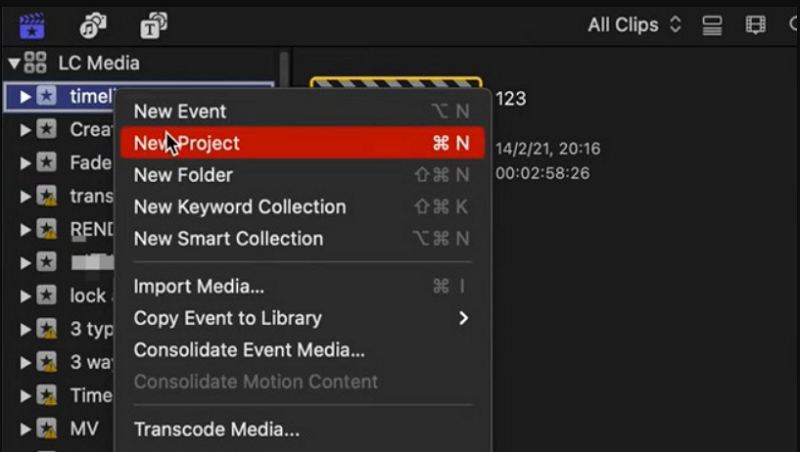
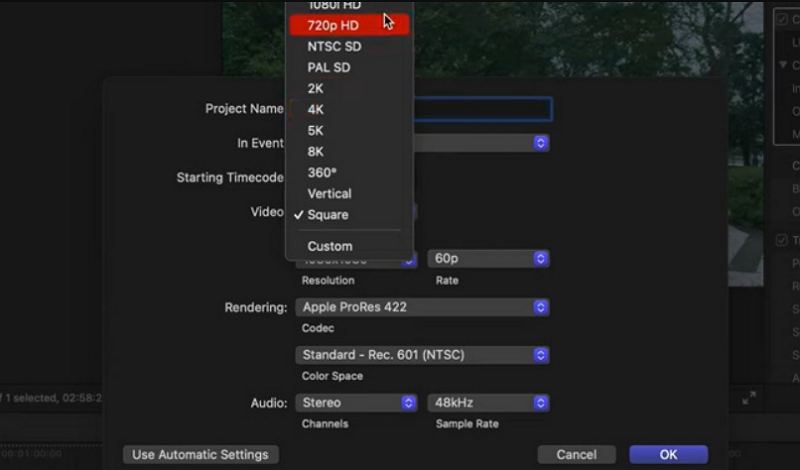









 HitPaw Video Object Remover
HitPaw Video Object Remover HitPaw FotorPea
HitPaw FotorPea HitPaw VoicePea
HitPaw VoicePea 



Teilen zu:
Wählen Sie die Produktbewertung:
Joshua Hill
Chefredakteur
Ich bin seit über fünf Jahren als Freiberufler tätig. Es ist immer beeindruckend Wenn ich Neues entdecke Dinge und die neuesten Erkenntnisse, das beeindruckt mich immer wieder. Ich denke, das Leben ist grenzenlos.
Alle Artikel anzeigenEinen Kommentar hinterlassen
Eine Bewertung für HitPaw Artikel abgeben